Ανάλογα με το τι κάνετε με το iPhone ή το iPad σας, μπορεί να έρθει κάποια στιγμή που θα χρειαστεί να βρείτε το Αποκλειστικό Αναγνωριστικό Chip της συσκευής σας, διαφορετικά πιο αναγνωρίσιμα συντομογραφείται ως ECID.

Η διαδικασία εύρεσης του ECID του ακουστικού σας θα διαφέρει ανάλογα με το αν έχετε υπολογιστή Mac ή Windows. Στο σημερινό σεμινάριο, θα σας δείξουμε πώς να το βρείτε σε οποιοδήποτε από αυτά τα σενάρια.
Γιατί μπορεί να χρειαστεί να γνωρίζετε το ECID σας
Οι περισσότεροι απλοί χρήστες iPhone δεν θα χρειαστεί ποτέ να το μάθουν ECID τους, αλλά αν επιλέξετε να ασχοληθείτε με μη παραδοσιακές υποβαθμίσεις υλικολογισμικού, να χρησιμοποιήσετε SHSH blobs ή να χρησιμοποιήσετε εφαρμογές κατάστασης υπογραφής όπως το MobileTSS, τότε το ECID μπορεί να χρειαστεί να βρείτε και/ή να χρησιμοποιήσετε στο μέλλον.
Το Αποκλειστικό Αναγνωριστικό Chip (ECID) είναι ακριβώς αυτό που ακούγεται – ένας ειδικός κωδικός που χρησιμοποιείται για την αναγνώριση του τσιπ μέσα στη συσκευή σας. Δεν υπάρχουν δύο ECID που να είναι όμοια. Το ECID δεν είναι το ίδιο με το UDID, το τελευταίο εκ των οποίων αντιπροσωπεύει το Unique Device Identifier.
Αν χρειάζεστε βοήθεια για να μάθετε ποιο είναι το ECID της συσκευής σας, μπορείτε να ακολουθήσετε το macOS και τα Windows που βασίζονται σε Windows. βήματα που περιγράφονται ξεχωριστά παρακάτω.
Εύρεση του ECID ενός iPhone στο macOS
Τώρα που macOS χρησιμοποιεί το Finder για τη διαχείριση του συνδεδεμένου iPhone αντί για το iTunes, οι διαφορές στις διεπαφές χρήστη και στη διαθεσιμότητα δεδομένων επηρεάζουν τον εντοπισμό του ECID. Αντ’αυτού, συνιστούμε να χρησιμοποιήσετε το checkra1n. Αυτό το ισχυρό εργαλείο jailbreak εμφανίζει το ECID του iPhone σας είτε είναι συμβατό με το jailbreak είτε όχι, και θα σας δείξουμε πώς παρακάτω:
1) Λήψη και εγκατάσταση checkra1n αν δεν το έχετε κάνει ήδη. Μπορείτε να το έχετε από τη διεύθυνση URL που παρέχεται παρακάτω:
https://checkra.in/
2) Ανοίξτε την εφαρμογή checkra1n:
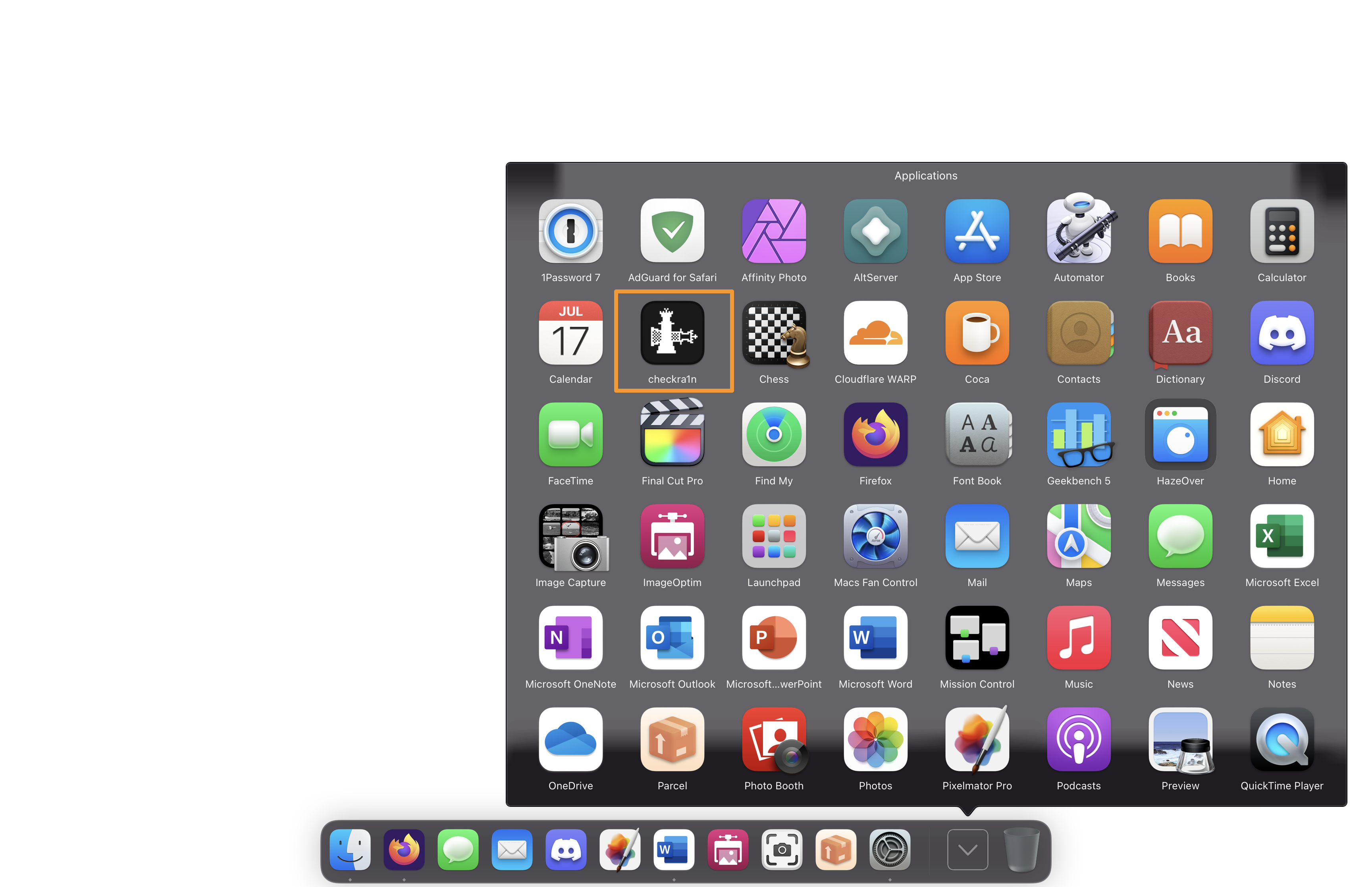
Σημείωση: Ίσως χρειαστεί να εμπιστευτείτε το checkra1n στις Προτιμήσεις συστήματος → Ασφάλεια και απόρρητο εάν το εκκινείτε για πρώτη φορά, καθώς δεν είναι από προγραμματιστή επαληθευμένο από την Apple. Για να το κάνετε αυτό, κάντε κλικ στην επιλογή Open Anyway.
3) Συνδέστε το iPhone σας στο Mac σας χρησιμοποιώντας ένα καλώδιο Lightning σε USB.
Σημείωση: Ίσως χρειαστεί να εμπιστευτείτε το iPhone σας στο Mac σας μέσω του παραθύρου Finder και να εμπιστευτείτε το Mac στο iPhone σας μέσω ενός αναδυόμενου μηνύματος. Κάντε αυτό τώρα εάν σας ζητηθεί. Διαφορετικά, προχωρήστε στο επόμενο βήμα.
4) Το ECID του iPhone σας εμφανίζεται εύκολα στο παράθυρο checkra1n, όπως:
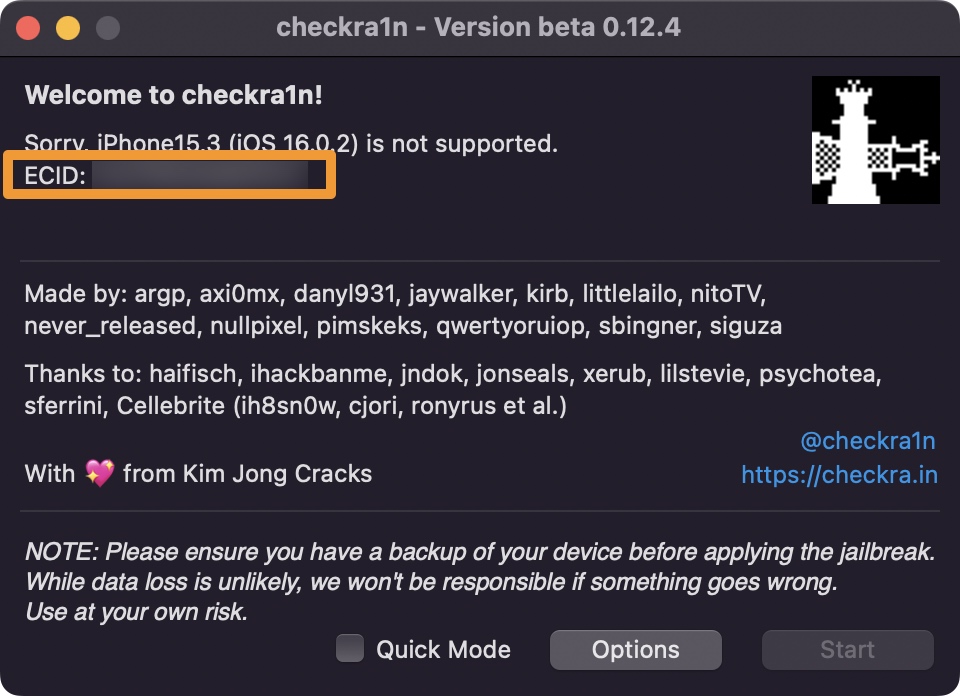
Εύρεση του ECID ενός iPhone στα Windows
Εάν χρησιμοποιείτε Windows, τότε μπορείτε να χρησιμοποιήσετε το iTunes για να βρείτε το ECID σας. Θα σας δείξουμε πώς παρακάτω:
1) Κατεβάστε και εγκαταστήστε το iTunes από τον ιστότοπο της Apple ή από το από το Microsoft Store εάν δεν το χρησιμοποιείτε ήδη. Οι διευθύνσεις URL παρέχονται παρακάτω:
iTunes μέσω Microsoft Store:
https://www.microsoft.com/p/itunes/9pb2mz1zmb1s
iTunes για Windows 10 ή Windows 8:
https://support.apple.com/en-us/HT210384
2) Ανοίξτε το πρόγραμμα iTunes:
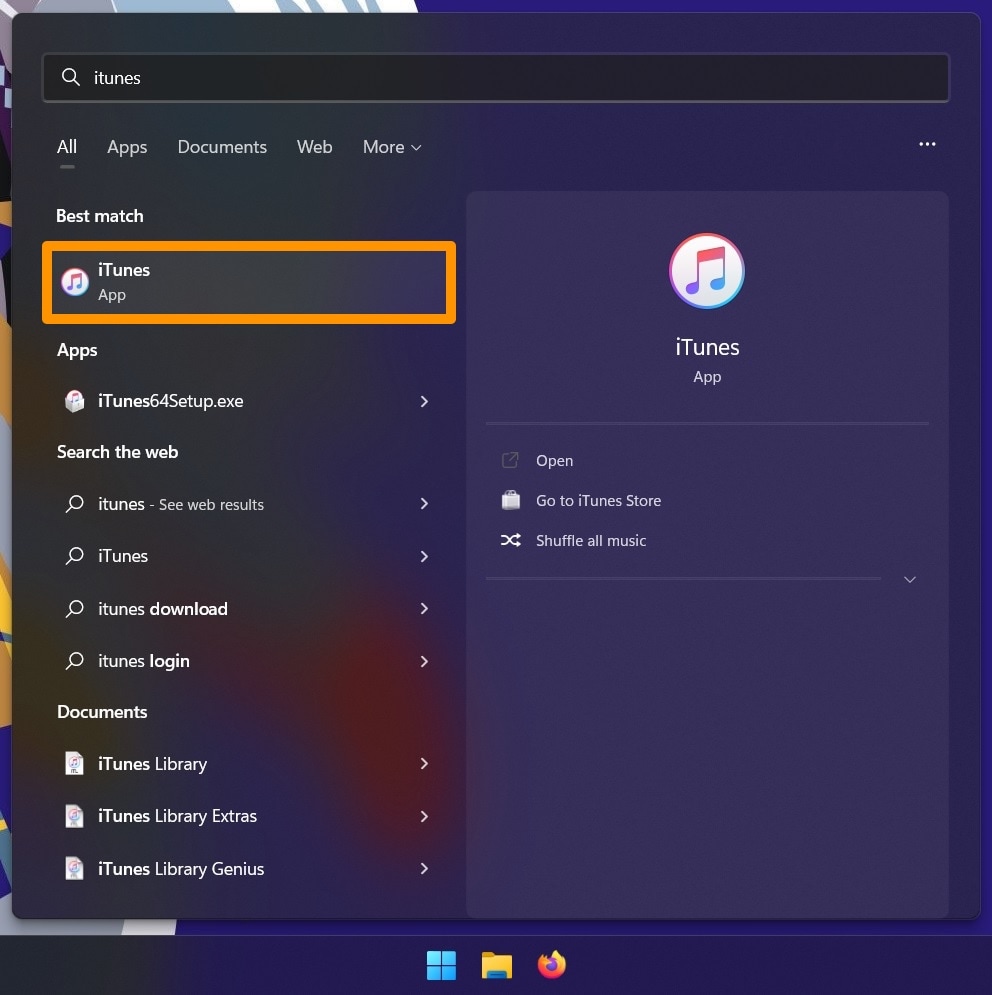
3) Σύνδεση το iPhone σας στον υπολογιστή σας με Windows χρησιμοποιώντας ένα καλώδιο Lightning σε USB.
Σημείωση: Ίσως χρειαστεί να εμπιστευτείτε το iPhone σας στον υπολογιστή σας με Windows μέσω του παραθύρου iTunes και να εμπιστευτείτε τον υπολογιστή σας Windows στο iPhone σας μέσω ενός αναδυόμενο μήνυμα. Κάντε αυτό τώρα εάν σας ζητηθεί. Διαφορετικά, προχωρήστε στο επόμενο βήμα.
4) Κάντε κλικ στη συσκευή σας στη γραμμή πλοήγησης iTunes:
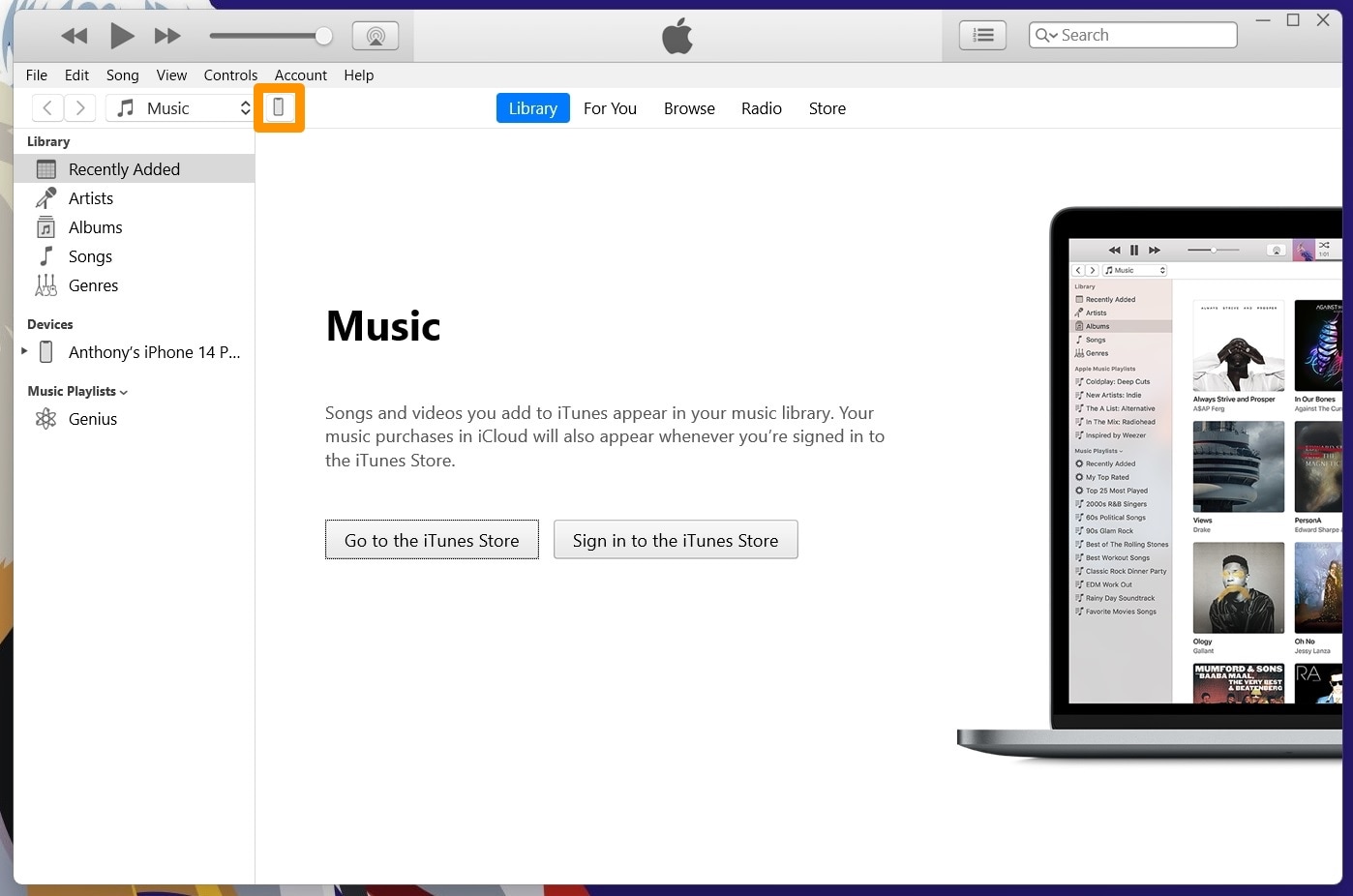
5) Στην επόμενη διεπαφή, κάντε κλικ στον σειριακό αριθμό της συσκευής σας:
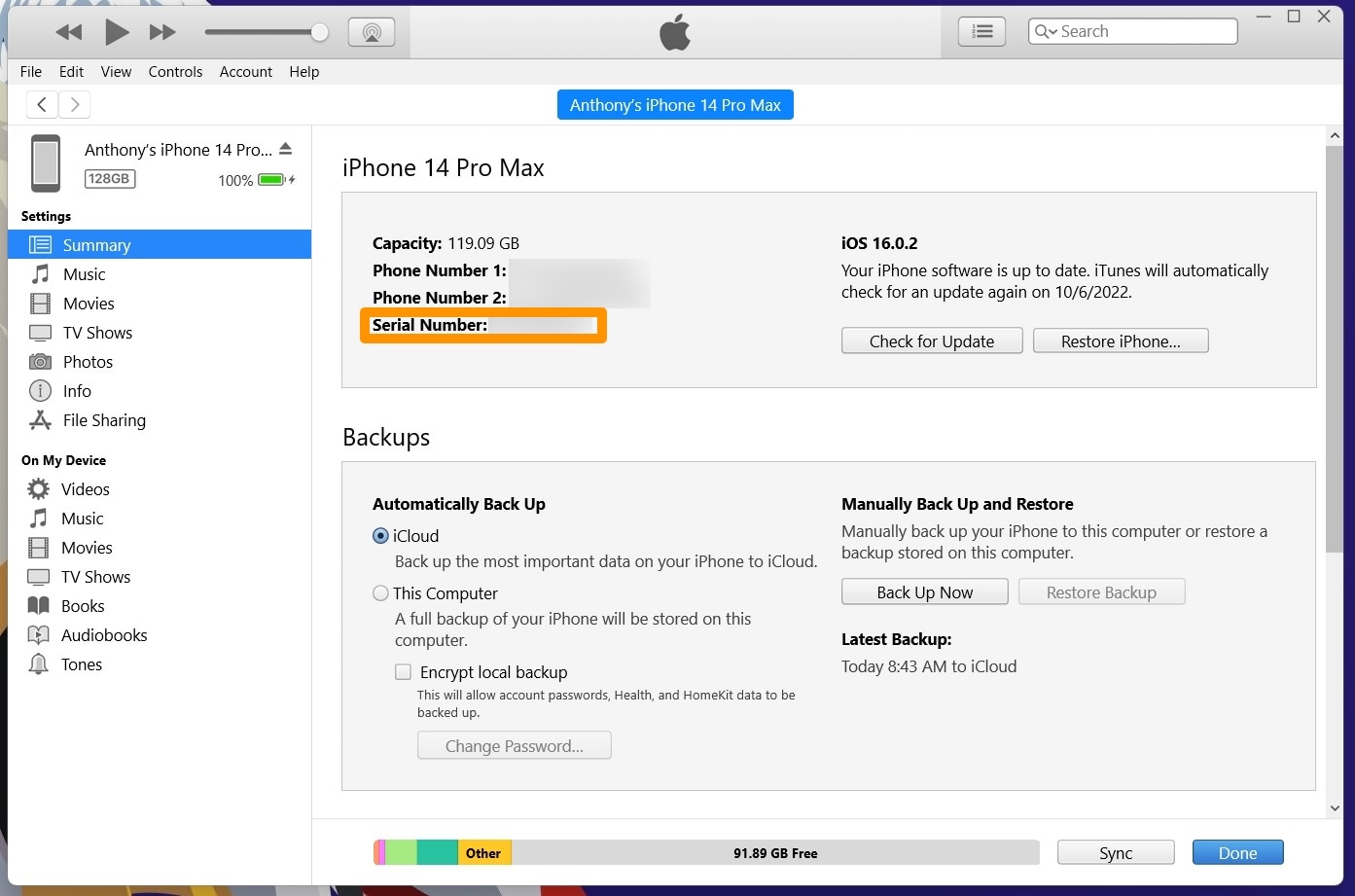
6) Ο σειριακός αριθμός αλλάζει τώρα σε UDID, <ισχυρό>κάντε κλικ στο UDID της συσκευής σας:
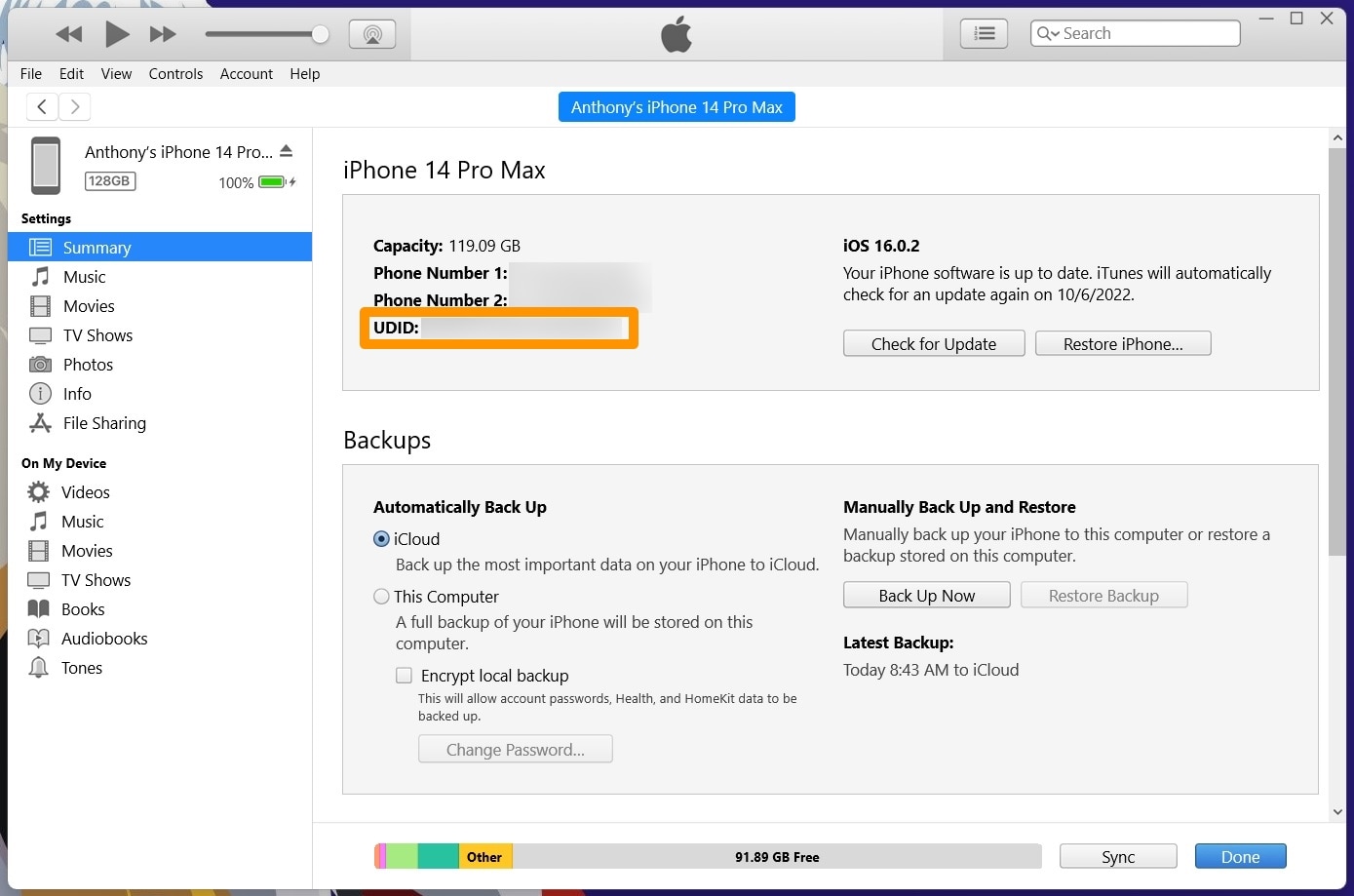
7) Το ECID σας εμφανίζεται πλέον εύκολα στο παράθυρο του iTunes:
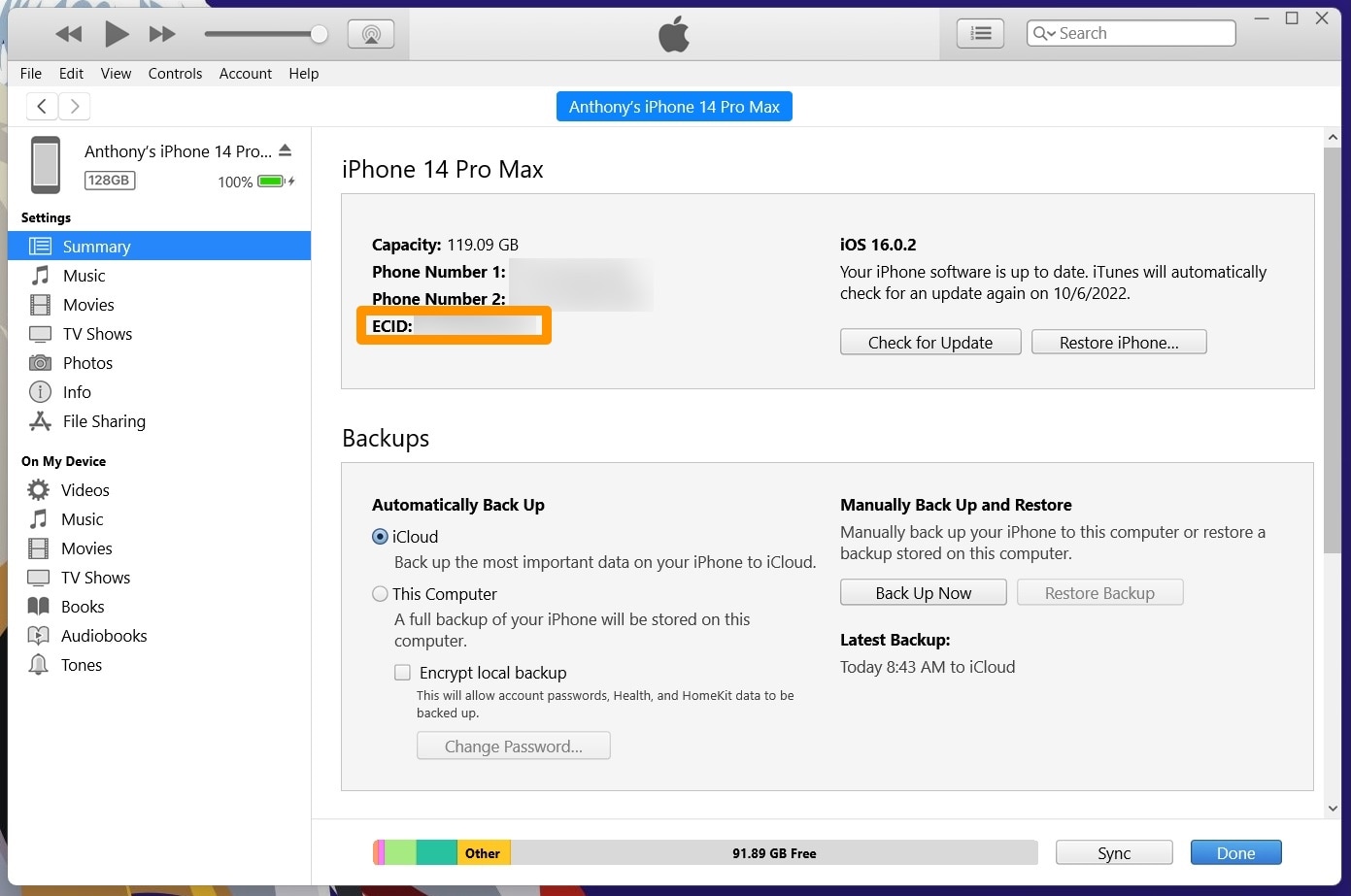
Συμπέρασμα
Λήψη Το ECID του iPhone δεν είναι ακριβώς δύσκολο, ωστόσο ήταν ένα συχνά ζητούμενο σεμινάριο δεδομένου του πόσο κρυφές μπορεί να φαίνονται οι πληροφορίες με την πρώτη ματιά. Αν και μπορεί να μην χρειαστείτε ποτέ το ECID του iPhone σας, είναι πάντα καλό να γνωρίζετε πώς να το αποκτήσετε στην απίθανη περίπτωση που το χρειάζεστε για το επόμενο συναρπαστικό hack.
Μπορούσατε να εντοπίσετε το ECID του iPhone σας με τα βήματα. περιγράφεται παραπάνω; Φροντίστε να μας ενημερώσετε στην ενότητα σχολίων παρακάτω.
